
Játék a billentyűzeten a GarageBand iPhone-hoz appban
A Billentyűsor érintőhangszer használatával a billentyűre koppintva különböző billentyűs hangszereken játszhat, például hangversenyzongorán, elektromos zongorán, orgonán, klavineten és szintetizátoron.
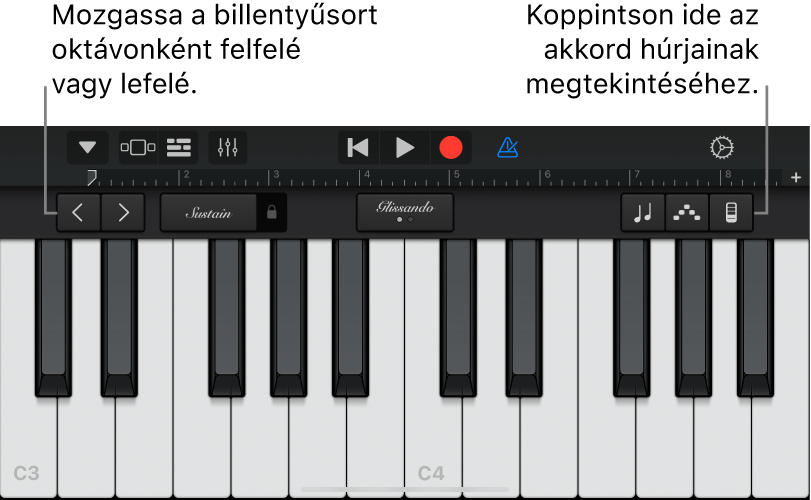
Kiválaszthatja a billentyűk hangját, felfelé vagy lefelé mozoghat a billentyűzeten, kitarthatja a hangokat, valamint megváltoztathatja a billentyűsor más paramétereit. Az Alchemy-szintetizátorhangok kiterjesztett vezérlőkészletet kínálnak, amellyel testreszabhatja a hangzást.
Az akkordsávokat (amelyek korábban a Smart Keyboardon álltak rendelkezésre) minden billentyűsorhangnál használhatja akkordok, mélyhangok és kísérőmotívumok lejátszására.
Billentyűhang kiválasztása
Koppintson a Navigáció gombra
 , és koppintson a Hangok gombra, majd koppintson a lejátszani kívánt hangra. Az előző vagy következő hangra történő váltáshoz húzza az ujját balra vagy jobbra a Hangok gombon. A más kategóriába tartozó billentyűzethangok megtekintéséhez koppintson a kategórianevek egyikére.
, és koppintson a Hangok gombra, majd koppintson a lejátszani kívánt hangra. Az előző vagy következő hangra történő váltáshoz húzza az ujját balra vagy jobbra a Hangok gombon. A más kategóriába tartozó billentyűzethangok megtekintéséhez koppintson a kategórianevek egyikére.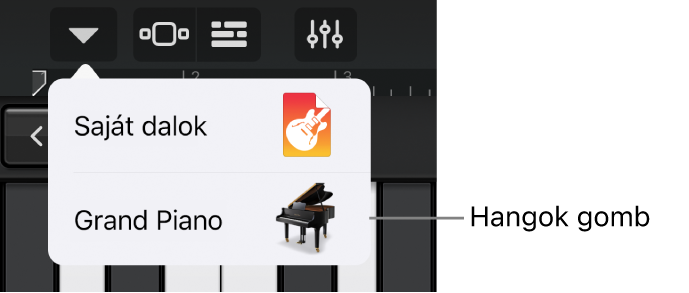
Játék a billentyűzeten magasabb vagy alacsonyabb hangon
Ha oktávonként szeretné transzponálni a billentyűsort, koppintson az Oktáv le
 vagy Oktáv fel
vagy Oktáv fel  gombra.
gombra.
Hangok kitartása
Játék közben érintse meg és tartsa nyomva a Kitartás vezérlőt. A Kitartás vezérlő jobbra húzva rögzíthető is.
Az orgonahangok Kitartás vezérlő helyett Elforgatás vezérlővel rendelkeznek.
A billentyűk érintési érzékenységének beállítása
A billentyűzet érintési érzékenységét négy szint közül választhatja ki. Az érintési érzékenység növelése hangosabbá vagy halkabbá teszi a hangokat attól függően, hogy milyen erősen koppint a billentyűkre. Ha kikapcsolja az érintési érzékenységet, az összes hang ugyanúgy fog hangzani, függetlenül attól, milyen erősen érintette meg az adott billentyűt.
Koppintson a Sávvezérlők gombra
 , majd koppintson a Sávbeállítások gombra.
, majd koppintson a Sávbeállítások gombra.iPhone SE esetén koppintson a Beállítások gombra
 a vezérlősávon, koppintson a Sávvezérlők lehetőségre, majd koppintson a Sávbeállítások gombra.
a vezérlősávon, koppintson a Sávvezérlők lehetőségre, majd koppintson a Sávbeállítások gombra.Koppintson a Sebességérzékenység elemre, majd koppintson a billentyűsorhoz használni kívánt érzékenységi szintre.
Játék a billentyűzeten balra vagy jobbra húzással
A billentyűzetet különböző módokon vezérelheti, ha az ujját balra vagy jobbra húzza a billentyűkön. Alapértelmezés szerint a vízszintes húzással folyamatosan megszólaltatja az egyes hangokat. A húzással kiváltott viselkedés módosítható a Glissando gomb használatával.
Koppintson a gombra, amíg a Görgetés felirat meg nem jelenik, ezután a billentyűkön végighúzva alacsonyabb vagy magasabb irányba mozoghat.
Az alapértelmezett viselkedéshez való visszatéréshez koppintson ismét a gombra, amíg vissza nem áll a Glissando felirat.
Egyes hangszerek, különösen a szintetizátorok, egy harmadik beállítással is rendelkeznek. Ezen hangszerek esetében koppintson a gombra addig, amíg a Hangszín felirat meg nem jelenik, ezután finoman lépdelhet a hangok között (ennek neve portamento).
A hang beállítása
Egyes billentyűhangok, például az elektromos zongora, a szintetizátor és az orgona, tekerőgombokkal vagy más vezérlőkkel is rendelkeznek, amelyekkel játék közben megváltoztatható a hang. Ha elérhetőek, a tekerőgombok a vezérlőterületen találhatóak, és címkék jelzik, hogy mely paramétereket szabályozzák. Amikor felvételt készít a billentyűzetről, a program a vezérlők használatát is rögzíti.
3D Touch. A 3D Touch funkciót támogató iPhone-okon a billentyűzet megnyomásának erősségével is szabályozhat bizonyos hangokat.
Koppintson a Vezérlők gombra
 , majd forgassa el a tekerőgombokat, miközben a billentyűsoron játszik, és hallgassa meg, hogyan változik a hang.
, majd forgassa el a tekerőgombokat, miközben a billentyűsoron játszik, és hallgassa meg, hogyan változik a hang.
Az Alchemy-szintetizátorhangok beállítása
Az Alchemy-szintetizátorhangok további paraméter tekerőgombokat tartalmaznak, például az Átalakító pad és az XY padek tekerőgombokat. A többi Alchemy-szintetizátorvezérlő megjelenítéséhez koppintson a bal vagy a jobb nyílra a vezérlők területén.
Az Átalakító pad nyolc szakaszt (más néven pillanatfelvételt) tartalmaz, amelyek a hangszer hangjának egy beállításcsoportját jelölik. A hangot úgy állíthatja be, ha egy pillanatfelvételre koppint, vagy elhúzza a pillanatfelvételek közötti négyszögletes keretet. Ha a keret valamelyik pillanatfelvétel fölött van, az adott pillanatfelvétel hangja hallható. Ha a keret több pillanatfelvételt lefed, a pillanatfelvételek hangja átalakul, és egy új hang jön létre. Az egyes lefedett pillanatfelvételek aszerint járulnak hozzá az új hang létrehozásához, hogy a keret a pillanatfelvételnek mekkora részét fedi le.
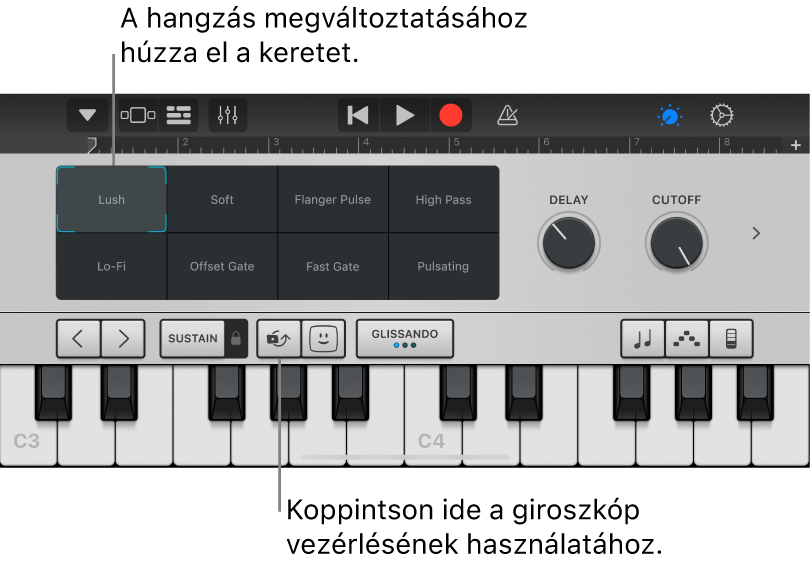
Tegye a következők egyikét:
Egyetlen pillanatfelvétellel történő lejátszás: Koppintson valamelyik pillanatfelvételre, hogy a keret a pillanatfelvétel fölé kerüljön.
A hang átalakítása több pillanatfelvétel között: Húzza el úgy a keretet, hogy részben fedje a pillanatfelvételeket.
A hang átalakítása giroszkópos vezérléssel: Koppintson a billentyűsor fölötti Giroszkópos vezérlés
 gombra, és döntse meg az iPhone a keret mozgatásához.
gombra, és döntse meg az iPhone a keret mozgatásához.Hangok átalakítása az XY panelekkel: Koppintson a vezérlőterület balra vagy jobbra nyilára az XY panelek megjelenítéséhez, majd húzza a két XY panelen a korongokat. A korongok mozgatása módosítja az X- és Y-tengely értékeit a panelén.
Orgonahangok beállítása
Orgona hangok esetében az Elforgatás kapcsoló használatával szabályozható a forgó hangszóró effektus sebessége.
A hangszóró forgási sebességének növelése vagy csökkentése: Koppintson a Vezérlők gombra
 , majd húzza az Elforgatás kapcsolót jobbra vagy balra.
, majd húzza az Elforgatás kapcsolót jobbra vagy balra.
A hang beállítása az Arcvezérlés használatával
Ha az iPhone támogatja az arcfelismerést, akkor vibratóval, rezonanciával és egyéb módosításokkal egészíthet ki egyes billentyűhangokat, amihez csak a száját kell mozgatnia, miközben a billentyűsoron játszik.
Tartsa az iPhone 25–50 cm távolságra az arcától, és koppintson az Arcvezérlés
 gombra.
gombra.Amikor az Arcvezérlést első alkalommal használja, a GarageBand engedélyt kér Öntől, hogy hozzáférhessen a kamerához az iPhoneappban.
Miközben játszik, nyissa ki és csukja be a száját a hang módosításához.
Az Arcvezérlés funkció kikapcsolásához koppintson ismét az Arcvezérlés gombra.
Alchemy-szintetizátorhangok játszásakor a Giroszkópos vezérlést és az Arcvezérlést nem lehet egyidejűleg használni.
Megjegyzés: A GarageBand az ARKit arckövetési funkciójával alakítja át az arckifejezéseket hangszereffekt-vezérlőkké. Az arcinformációi az eszközön vannak feldolgozva, és csak a zene van rögzítve az előadás közben.
Játék a billentyűzeten adott skála használatával
Koppintson a Skála gombra
 , majd koppintson a lejátszani kívánt skálára.
, majd koppintson a lejátszani kívánt skálára.A skála kiválasztása után a billentyűzet billentyűk helyett hangsávokat jelenít meg. Koppintson a sávokra a skála hangjainak lejátszásához.
Hangjegycímkék megtekintése a billentyűzeten
A billentyűzeten megtekintheti az egyes billentyűk hangjegycímkéit.
Zárja be a GarageBand appot.
Nyissa meg a Beállítások appot, görgessen lefelé, majd koppintson a GarageBand elemre.
Koppintson a Billentyűzet-hangjegycímkék lehetőségre.
Automatikus arpeggiók
A Billentyűsor érintőhangszer arpeggio eszközt is tartalmaz. Amikor bekapcsolja az arpeggio eszközt, a billentyűzeten játszott akkord hangjai arpeggioban szólalnak meg, vagyis egyenként, és nem egyidejűleg.
Megjegyzés: Az arpeggio eszköz az Arpeggioban részben felsorolt Alchemy-szintetizátorhangoknál nem használható.
Koppintson az Arpeggio gombra
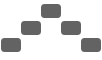 , majd koppintson a Futás kapcsolóra.
, majd koppintson a Futás kapcsolóra.Amikor bekapcsolja az Arpeggio eszközt, a Futtatás kapcsoló alatt más vezérlők jelennek meg, amelyekkel beállítható a sorrend, a sebesség és a hárfaszerűen megszólaltatott hangok oktávtartománya:
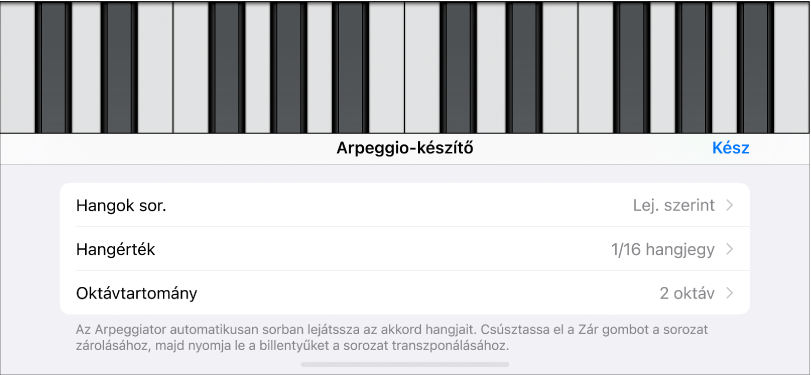
Koppintson a Hangok sorrendje elemre, majd válassza ki az arpeggio hangok irányát.
Koppintson a Hangok sebessége elemre, majd válasszon hangértéket az arpeggio hangokhoz, a dal tempója alapján.
Koppintson az Oktávtartomány elemre, majd válasz ki hány oktávra terjedjen ki az arpeggio.
Az Arpeggio vezérlőinek bezárásához koppintson a Kész elemre.
Ha az Arpeggio eszköz be van kapcsolva, a Kitartás vezérlője Zár vezérlővé változik. Ha megérintve tartja vagy rögzíti a Tartás vezérlőt, folyamatosan az aktuális arpeggio hallható. Ha egy eltérő billentyűre koppint, eltolja az aktuális arpeggiót, és az ezután a koppintott hangról indul.
Játék a billentyűsoron akkordsávokkal
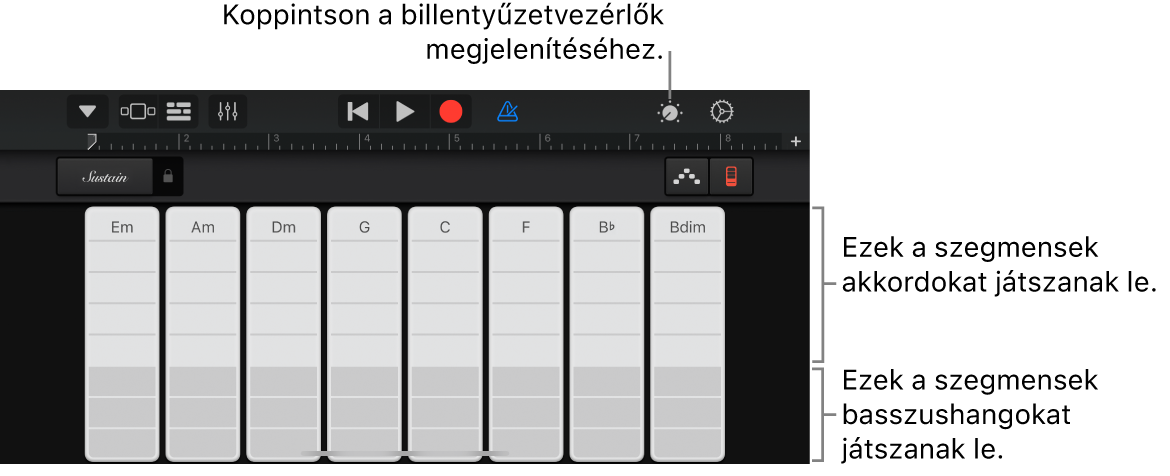
Az akkordsávok megtekintéséhez koppintson az Akkordsávok
 gombra.
gombra.
Akkordok és basszushangok lejátszása akkordsávokkal
Akkordok játszása magasabban vagy alacsonyabban: Koppintson egy akkordsáv öt felső szakasza közül valamelyikre.
Egy vagy több basszushang lejátszása: Koppintson egy akkordsáv három alsó szakasza közül valamelyikre.
Akkordok és basszushangok együttes lejátszása: Koppintson egyszerre egy felső és egy alsó szakaszra.
Saját egyéni akkordokat is lejátszhat.
Kísérőmotívumok lejátszása
Koppintson a Vezérlők gombra
 , fordítsa az Automatikus lejátszás tekerőgombot valamelyik számozott pozícióba, majd koppintson újból a Vezérlők gombra.
, fordítsa az Automatikus lejátszás tekerőgombot valamelyik számozott pozícióba, majd koppintson újból a Vezérlők gombra.Koppintson valamely akkordsáv egy szakaszára.
A felső szakaszok (az akkordnevekkel) együtt játsszák az akkordokat és basszushangokat.
A középső szakaszok csak akkordokat játszanak. A két vagy három ujjal történő koppintás a motívum variációit játssza.
Az alacsonyabb szakaszok csak basszus hangokat játszanak.
A teljes akkordsáv eléréséhez koppintson a Vezérlők gombra
 ismét.
ismét.A motívum lejátszásának leállításához koppintson ismét a szakaszra.
A monofonikus billentyűsorhangok akkordsávjai nem oszlanak szakaszokra. Fordítsa el az Automatikus lejátszás tekerőgombot, és válassza ki azt a motívumot, amelyet az akkordsávokra történő koppintáskor szeretne lejátszani. Ha másik akkordsávra koppint, ugyanazt a motívumot a másik akkord hangjain játszhatja le.
Saját egyéni hangok mentése
Már meglévő billentyűzethang a billentyűzet vezérlők beállításával módosítható.
Koppintson a Navigáció gombra
 a vezérlősávon, és koppintson a Hangok gombra, majd a Mentés gombra.
a vezérlősávon, és koppintson a Hangok gombra, majd a Mentés gombra.Adjon nevet az egyéni hangnak, majd koppintson a Kész gombra.
Az első alkalommal, amikor egy egyéni hangot ment, létrejön egy új, Egyéni elnevezésű kategória. Átnevezheti vagy törölheti a hangot a Szerkesztés gombra koppintva, majd az ikonra (a hang átnevezéséhez) vagy a vörös körre koppintva (a hang törléséhez).